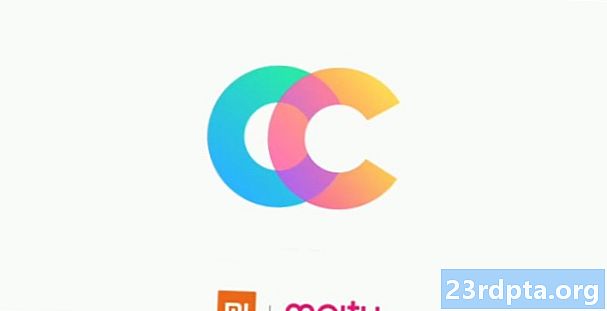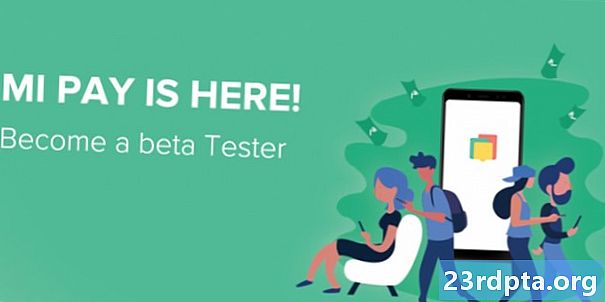مواد
- گوگل کو Android پر اپنا ہوم پیج بنائیں - اسے کیسے ترتیب دیا جائے
- گوگل کو پی سی پر میرا ہوم پیج بنائیں - اسے کیسے ترتیب دیا جائے

جب آپ اینڈروئیڈ اسمارٹ فون ، ایک پی سی ، یا کروم بک خریدتے ہیں تو ، آپ کو گوگل کا کروم ویب براؤزر چیک کرنا ہوگا۔ آپ سب سے پہلے کاموں میں سے ایک کروم پر ہوم پیج مرتب کرنا چاہتے ہیں۔ بہت سے ، شاید ، زیادہ تر لوگ ، اپنے براؤزر کے ہوم پیج کے بطور مرکزی گوگل اسٹارٹ پیج رکھنا پسند کرتے ہیں۔ یہ اپنی پسند کی ہر چیز کو تلاش کرنے کا براہ راست راستہ پیش کرتا ہے۔ اس میں کچھ اچھی اضافی خصوصیات بھی ہیں ، جیسے موسم کی پیش گوئی اور بھی بہت کچھ۔
"لیکن میں گوگل کو کروم پر اپنا ہوم پیج کس طرح بناؤں؟" اچھ questionا سوال ، اور یہی بات ہم اس مختصر مضمون میں ظاہر کریں گے۔ جیسا کہ آپ تصور کرسکتے ہیں ، گوگل کو پہلے ویب صفحے کے طور پر رکھنا واقعی آسان ہے جب بھی آپ کروم کا ایک تازہ ٹیب کھولتے ہیں۔
گوگل کو Android پر اپنا ہوم پیج بنائیں - اسے کیسے ترتیب دیا جائے

- آپ کروم کھولنے کے بعد ، براؤزر کے مینو آئیکن پر ٹیپ کریں ، جو ایپ کے اوپری دائیں جانب واقع ہے۔
- پھر آپ نیچے سکرول کرنا چاہتے ہیں اور ترتیبات کے اختیار پر ٹیپ کریں۔
- اس کے بعد ، پھر آپ ترتیبات کے اندر "ہوم پیج" اختیار منتخب کریں۔
- اس بات کو یقینی بنانے کے لئے کہ "ہوم پیج" دراصل آن ہے ، اس کے بعد آپ "اس صفحے کو کھولیں" پر ٹیپ کریں۔
- آخر میں ، آپ صرف اس حصے میں "www.google.com" یو آر ایل ٹائپ کریں گے اور آپ بالکل تیار ہیں۔ مرکزی گوگل پیج کو اب آپ اپنے اینڈرائڈ فون پر کروم ہوم پیج کے طور پر ترتیب دینا چاہئے۔
گوگل کو پی سی پر میرا ہوم پیج بنائیں - اسے کیسے ترتیب دیا جائے
اگر آپ نے اپنے پی سی پر کروم براؤزر ڈاؤن لوڈ کیا ہے ، یا اگر آپ نے کروم بک خریدی ہے تو ، اپنے ہوم پیج کے طور پر کروم کو ترتیب دینے کا طریقہ وہی ہے۔

- کروم لانچ کریں ، اور پھر اپنے کرسر کو مینو آئیکون پر منتقل کریں ، جو ایپ کے اوپری دائیں جانب واقع ہے۔
- نیچے سکرول کریں اور ترتیبات کے اختیارات پر کلک کریں۔

- اس کے بعد آپ کو داخلی ویب پیج ، کروم: // سیٹنگز / میں لے جایا جائے گا۔ نیچے "آغاز پر" انتخاب پر سکرول کریں ، اور "ایک مخصوص صفحہ کھولیں یا صفحات کا سیٹ" اختیار پر کلک کریں۔
- اس کے بعد آپ کو ایک نیا انتخاب دیکھنا چاہئے: “نیا صفحہ شامل کریں”۔ اس آپشن پر کلک کریں۔

- پھر آپ کو "نیا صفحہ شامل کریں" کا انتخاب پاپ اپ دیکھنا چاہئے ، جس میں ٹائپ کرنے کے لئے "سائٹ یو آر ایل" کا اختیار موجود ہے۔ اس حصے میں صرف "http://www.google.com" یو آر ایل ٹائپ کریں ، اور پھر "شامل کریں" کے بٹن پر کلک کریں۔ آپ کو بالکل تیار رہنا چاہئے۔ اگلی بار جب آپ کروم لانچ کریں گے ، گوگل کو آپ کے ہوم پیج کے بطور نمودار ہونا چاہئے۔
اس طرح آپ Google کو کروم کے ساتھ اپنا ہوم پیج بناتے ہیں۔ یاد رکھیں کہ یہ طریقہ کار صرف گوگل سائٹ تک ہی محدود نہیں ہیں۔ اگر آپ کسی اور ویب صفحے کو اپنے کروم ہوم پیج کے بطور استعمال کرنا چاہتے ہیں تو ، آپ صرف مناسب URL ٹائپ کریں گے ، جیسا کہ دونوں سبق کے آخری حصے میں بیان کیا گیا ہے ، اور اسے آپ کے کروم ہوم پیج کے بطور ترتیب دیا جانا چاہئے۔